Повечето пощенски картички се отпечатват с две или повече пощенски картички на лист с картички и повечето шаблони за картички ще задават правилно настройките на принтера.
Можете да създавате различни пощенски картички с различни адреси и поздрави с помощта на циркулярни документи или чрез ръчно добавяне на информация. Ако обаче изберете много копия на лист , вместо много страници на лист в стъпка 3 от посоките, ще се окажете с всеки различен печат на пощенски картички върху собствения си лист хартия, вместо да отпечатвате няколко персонализирани пощенски картички в един и същ лист.
-
Щракнете върху Файл > Печат.
-
В списъка принтер Изберете принтера, който искате да използвате.
-
Под Настройки, в падащия списък Pages изберете много страници на лист и числото в копия на всяка страница.
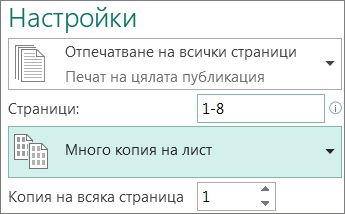
-
Щракнете върху Печат.
Съвети:
-
Проверете визуализацията на печата, за да сте сигурни, че страниците ще се побират на листа.
-
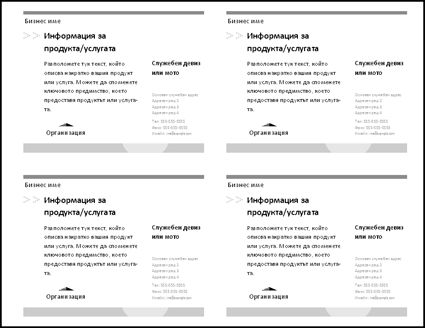
-
Освен това, ако използвате Publisher 2010, 2013 или 2016, можете да използвате плъзгача за прозрачност отпред и отзад ,

-










